Module complémentaire PayPal Invoicing
Introduction
Le module complémentaire PayPal Invoicing est un module premium, vous pouvez l'acheter dans l'une de nos formules d'abonnement. Merci !
Le module complémentaire PayPal Invoicing pour iform4u vous permet d'intégrer iform4u avec PayPal Invoicing. Avec ce module complémentaire, vous pouvez envoyer des factures PayPal à vos clients via vos formulaires en utilisant la nouvelle API REST de PayPal pour effectuer des transactions en utilisant des verbes HTTP et une structure de point de terminaison RESTful.
Installer le module complémentaire PayPal Invoicing
Le processus d'installation du module complémentaire PayPal Invoicing est très simple, comme pour tout autre module complémentaire. Pour installer le module complémentaire PayPal Invoicing, accédez au menu Modules complémentaires et configurez-le.
Créer un formulaire de facturation
Les formulaires sont créés via le Générateur de formulaires. Il vous suffit de glisser-déposer les champs nécessaires à votre formulaire. Ensuite, depuis l'interface du module complémentaire PayPal Invoicing, vous pouvez sélectionner les champs qui collecteront les informations nécessaires pour générer la facture dans PayPal. Par exemple, prix, quantité, modèle, etc.
Obtenir des données depuis votre compte PayPal
Maintenant que vous avez un formulaire, intégrons-le à votre compte PayPal. Pour cela, suivez les étapes suivantes :
- Connectez-vous sur https://developer.paypal.com/developer/applications/
- Dans la section "REST API apps", cliquez sur le bouton "Create App".
- Entrez les informations suivantes :
- Nom de l'application : iform4u (ou le nom de votre choix)
- Compte développeur Sandbox : E-mail par défaut
- Cliquez sur "Create App".
Vous verrez ensuite les informations de compte nécessaires pour configurer le formulaire de facturation.
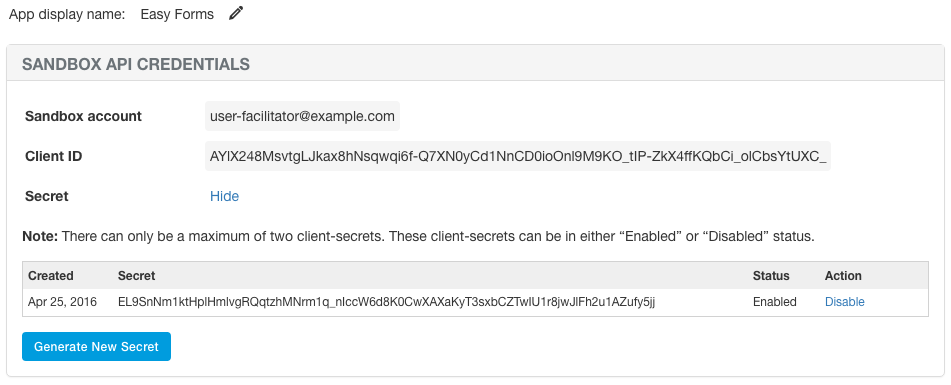
Note : Deux boutons apparaîtront en haut de la page : Sandbox et Live. Utilisez "Live" lorsque vous mettez votre formulaire en production et "Sandbox" si vous effectuez des tests.
Configurer des formulaires de paiement avec votre compte PayPal
Pour créer une configuration PayPal Invoicing, suivez les étapes suivantes :
- Accédez au Gestionnaire de modules complémentaires et cliquez sur PayPal Invoicing.
- Cliquez sur le bouton "Configurer un formulaire".
- Un formulaire utilisé pour configurer le processus de facturation apparaîtra :
- Formulaire : Obligatoire. Il s'agit du formulaire que vous intégrerez avec votre compte PayPal.
- Mode : "Sandbox" ou "Live".
- Statut : Permet de désactiver la configuration PayPal Invoicing.
- ID Client : Obligatoire en mode Live. Identifiant API.
- Secret Client : Obligatoire en mode Live. Identifiant API.
- ID Client Sandbox : Obligatoire en mode Sandbox. Identifiant API.
- Secret Client Sandbox : Obligatoire en mode Sandbox. Identifiant API.
- Modèle : Obligatoire. Utilisez les détails de ce modèle pour créer les factures. iform4u chargera automatiquement vos modèles depuis votre compte PayPal. Par défaut, chaque compte PayPal dispose de 3 modèles :
- Quantité. L'unité de mesure est la quantité. Ce modèle de facture est généralement utilisé pour les biens physiques.
- Heures. L'unité de mesure est les heures. Ce modèle de facture est généralement utilisé pour les services.
- Montant. L'unité de mesure est le montant. Ce modèle de facture est généralement utilisé lorsque seul un montant est requis.
- Condition d'opt-in : Activez une logique conditionnelle pour n'envoyer les factures que lorsqu'une condition est remplie.
- Champ d'opt-in : Sélectionnez le champ qui doit être présent pour satisfaire la condition.
- Articles : Chaque article représente un produit ou un service détaillé dans la facture. Il se compose de :
- Nom : Décrit l'article.
- Description : Associez le champ du formulaire à la description de l'article sur la facture.
- Prix/Taux/Montant : Champ du formulaire utilisé pour collecter le prix du produit, le taux horaire ou le montant fixe, selon le modèle sélectionné.
- Quantité/Heures : Champ du formulaire utilisé pour collecter la quantité de produits ou d'heures, selon le modèle sélectionné. Ce nombre est multiplié par le prix ou le taux horaire pour obtenir le sous-total de la transaction. Si aucun champ n'est sélectionné, la quantité/heure utilisée sera 1.
- Nom de la taxe : Ajoutez un nom de taxe de vente.
- Pourcentage de taxe : Ajoutez un pourcentage de taxe de vente.
- Pourcentage de remise : Ajoutez une remise fiscale.
- Destinataires : Chaque destinataire représente les détails et préférences de l'utilisateur qui recevra la facture. Cela comprend une section Facturation et une section Livraison :
- Informations de facturation
- Adresse e-mail : Obligatoire. Champ e-mail duquel nous collecterons l'adresse e-mail.
- Langue : Optionnel. Utilisé pour envoyer la facture dans une autre langue.
- Nom
- Prénom
- Adresse Ligne 1
- Zone administrative 2
- Zone administrative 1
- Code postal
- Code du pays
- Code téléphonique du pays
- Numéro de téléphone
- Type de téléphone
- Valeur supplémentaire
- Informations de livraison
- Nom
- Prénom
- Adresse Ligne 1
- Zone administrative 2
- Zone administrative 1
- Code postal
- Code du pays
- Informations de facturation
- Cliquez sur "Créer".
Important : Pour afficher correctement tous les champs, l'application vous demandera de saisir les clés API correspondant à l'environnement sélectionné (Sandbox ou Live) et affichera le bouton "Se connecter à PayPal". Par exemple, cette fonctionnalité sera utilisée pour charger la liste des modèles de factures depuis votre compte.







